ثم اكتب تعليقك
ReiBoot - برنامج إصلاح نظام iOS المجاني رقم 1
أصلح أكثر من 150 مشكلة في iOS دون فقدان البيانات والترقية iOS 26/الرجوع إلى إصدار أقدم بأمان
ReiBoot: أداة إصلاح iOS رقم 1
إصلاح أكثر من 150 مشكلة في نظام iOS دون فقدان البيانات
هل واجهت مشكلة لن يتم تشغيل ايفون 14 و ظهور الشاشة السوداء حتى بعد لمسه حتى بعد لمسه والنقر عليه؟ أم أنك تستخدم جهاز الكمبيوتر الآن لأن الجهاز شغال لكن الشاشة سوداء ايفون 14؟ في هذه المقالة، سنقدم لك الحلول والإرشادات اللازمة لتشغيل جهاز iPhone الخاص بك مرة أخرى وطرق إعادة تشغيله المختلفة.
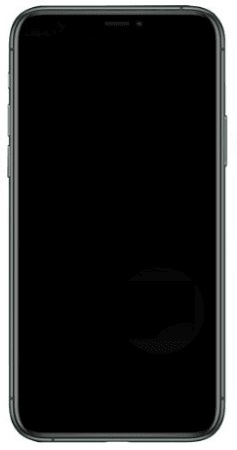
إصلاح أخطاء نظام iPhone بسرعة دون فقدان البيانات، وحل مشكلات مثل شاشة iPhone السوداء، ولا يشحن، والتجميد، والتعليق على شعار Apple بسهولة، وحماية نظام iOS...
قبل أن ننتقل إلى الحلول لإصلاح عدم تشغيل iPhone - دعنا نكتشف سبب عدم تشغيل iPhone 14 أو تصبح الشاشة سوداء فجأة أولاً. ادراجنا لك جميع الأسباب تعطل هاتف iPhone الخاص بك.
البطارية فارغة
عندما يتم استنزاف بطارية iPhone تمامًا، فلن يتم تشغيل الجهاز وستموت البطارية حتى تصل إلى كمية معينة من الطاقة.مشكلة البرمجيات
إذا كان جهاز iPhone قيد التشغيل ولكن تم إيقاف تشغيله فجأة ولم يتم تشغيله مرة أخرى، فمن المحتمل أن بعض التطبيقات تعمل بشكل سيء أو تعطلت، أو فشل تحديث iOS، مما يتسبب في توقف الهاتف عن العمل وتعطله على الشاشة السوداء.تلف الأجهزة
السبب الشائع الأخير لعدم تشغيل جهاز iPhone 14 هو تلف الأجهزة. إذا سقط هاتفك مؤخرًا ولم تكن هناك تشققات على الشاشة، فهذا سيعطله عن العمل.الآن بعد أن عرفت سبب عدم تشغيل iPhone - فلنتحدث عن الحلول الآن. إليك ما يجب فعله إذا لم يتم تشغيل iPhone.
عندما لا يتم تشغيل جهاز iPhone 14 وأنت متأكد من أنه مشحون، يمكنك إعادة تشغيل قسرية للآيفون. إعادة تشغيل قسرية للآيفون تختلف عن إعادة تشغيل الآيفون، فهي تعني إعادة تشغيل الجهاز قسريًا باستخدام مجموعة محددة من الأزرار. هذه الطريقة مناسبة عندما يتجمد الجهاز أو لا يستجيب بشكل صحيح أو تكون الشاشة سوداء بينما الجهاز يعمل. إليك كيفية القيام بذلك.
اضغط مع الاستمرار على زر الطاقة (الزر الجانبي) حتى يظهر شعار آبل ويعاد تشغيل الجهاز.

إذا لم يظهر شعار Apple على الشاشة بعد إعادة التشغيل، فمن المحتمل أن تكون بطارية جهاز iPhone قد نفدت. في هذه الحالة، حاول وضع الهاتف في مصدر طاقة وتركه قيد الشحن. قد يستغرق بعض الوقت قبل أن تبدأ البطارية في العمل. انتظر بصبر حتى يعاد تشغيل الهاتف تلقائيًا عندما تصل البطارية إلى مستوى معين.
اقرأ أيضاً: إصلاح الايفون لا يشحن!

في حالة استمرار عدم تشغيل iPhone بعد شحنه لفترة طويلة، فقد تكون المشكلة في الشاحن أو في كابل الشحن. يمكن للشاحن أو الكابل الخطأ أن يوقفوا شحن بطارية الهاتف وهذا هو السبب المحتمل وراء تعطل جهاز iPhone وعدم تشغيله أثناء الشحن. لذلك، حاول توصيل الشاحن أو الكابل بجهاز آخر. إذا لم يستجب الجهاز لها، فهذا يعني أنك بحاجة إلى استبدال الشاحن أو تجربة كابل USB مختلف. وإذا لم يكن هناك خطأ في ملحقات iPhone، فقد يكون الخلل في الهاتف وتحتاج إلى الانتقال للحل التالي.
في حالة عدم تشغيل جهاز iPhone أثناء الشحن أو إيقاف تشغيله وعدم إعادة تشغيله، فقد تكون هناك مشاكل في البرامج. لاستبعاد أي مشاكل في النظام أو البرامج على جهاز iPhone، يمكنك استخدام برنامج طرف ثالث مثل Tenorshare ReiBoot .هي أداة موثوقة تستطيع استكشاف وإصلاح أكثر من 150 مشكلة في النظام، مثل تعليق iPhone على شعار Apple، وعدم تشغيل iPhone، وتعطل حلقة وضع الاسترداد.
إليك كيفية إصلاح iPhone الذي لا يتم تشغيله بمساعدة Tenorshare ReiBoot.
قم بتنزيل برنامج Tenorshare ReiBoot على جهاز الكمبيوتر الخاص بك (سواء كان بنظام Windows أو Mac). ثم، قم بتوصيل جهاز iPhone 14 بالكمبيوتر وافتح البرنامج. اختر وظيفة إصلاح نظام iOS وانقر على زر "بدء الإصلاح".

يوفر ReiBoot وضعين للإصلاح، حيث يمكن لمعظم المستخدمين استخدام الوضع القياسي لإصلاح معظم مشكلات النظام في iPhone دون فقدان أي بيانات. انقر على "الإصلاح القياسي" وانتقل إلى الخطوة التالية.

وفقًا لمطالبات ReiBoot، انقر لتنزيل حزمة البرامج الثابتة، وسيقوم ReiBoot تلقائيًا بتحديد حزمة البرامج الثابتة المناسبة لنظام iPhone الخاص بك، ثم انقر فوق "تحميل"؛

انقر فوق الزر "بدء الإصلاح القياسي" بعد اكتمال تنزيل حزمة البرامج الثابتة؛

سيكمل ReiBoot إصلاح نظام iOS ويحل مشكلة فشل iPhone 14 في التشغيل أو ظهور شاشة سوداء في غضون دقائق قليلة؛ بعد الانتهاء من الإصلاح، سيتم إعادة تشغيل iPhone 14 وستجد أن المشكلة قد تم حلها.

بالإضافة إلى استخدام أداة إصلاح iOS ، يمكنك أيضًا إصلاح iPhone الذي لن يتم تشغيله عن طريق وضع جهازك في وضع DFU عبر iTunes. يمكن أن يساعد وضع DFU في إعادة الجهاز المشكل إلى ترتيب العمل المناسب ، ومع ذلك ، سيتم إعادة جهاز iPhone الخاص بك إلى الأساسيات التي جاء بها ، مما يعني أنك ستفقد جميع بيانات iPhone الخاصة بك.
ومع ذلك ، إليك الخطوات التي يمكنك اتباعها لوضع جهازك في وضع DFU واستكشاف أخطاء عدم تشغيل iPhone وإصلاحها.
اترك الزر الجانبي ولكن استمر في الضغط على زر خفض مستوى الصوت لمدة 10 ثوانٍ أخرى. إذا ظلت الشاشة سوداء تمامًا ، فبمجرد أن يتعرف iTunes على الهاتف ، يكون في وضع DFU.
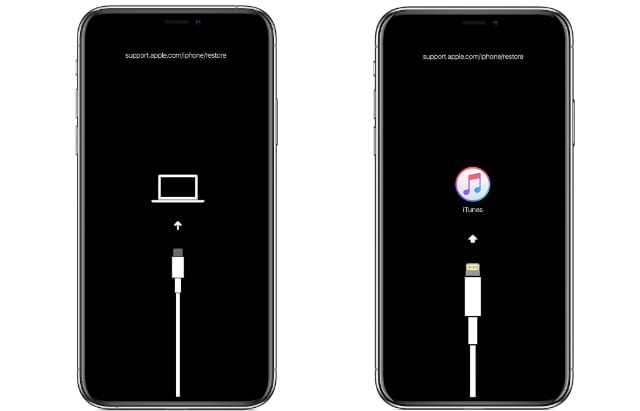
ملاحظة: إذا رأيت شاشة "التوصيل بـ iTunes" ، فهذا يعني أنك احتفظت بها لفترة طويلة وتحتاج إلى المحاولة مرة أخرى.
يمكنك الحصول على خيار استعادة أو تحديث برنامج iPhone الخاص بك على iTunes ، واختيار Restore Phone لإصلاح واستعادة iPhone 14 الخاص بك على أنه جديد.

يحمل الناس هواتفهم في كل مكان. لذلك ، هناك العديد من الفرص التي قد تجعل هاتفك يتعطل ويتلف أو يسقط في الماء. في حالة عدم تشغيل iPhone بعد سقوطه مؤخرًا أو تعرضه للبلل وعدم تشغيله - يجب عليك الاتصال بدعم Apple وإجراء فحص له بواسطة فني معتمد من Apple. من المستحسن دائمًا تحديد موعد Genius Bar على موقع الارتباط أولاً قبل الانتقال إلى أقرب متجر Apple لإصلاح خلل أو مشكلة في الأجهزة.
تم تجميع هذا الدليل بهدف مساعدتك في العثور على حل قابل للتطبيق لإصلاح مشكلة "لن يتم تشغيل iPhone". وباستخدامTenorshare ReiBoot ، يمكنك بسهولة إصلاح مشكلة "لن يتم تشغيل iPhone 14" خلال بضع دقائق.
ثم اكتب تعليقك
بقلم خالد محمد
2025-12-31 / iPhone 14